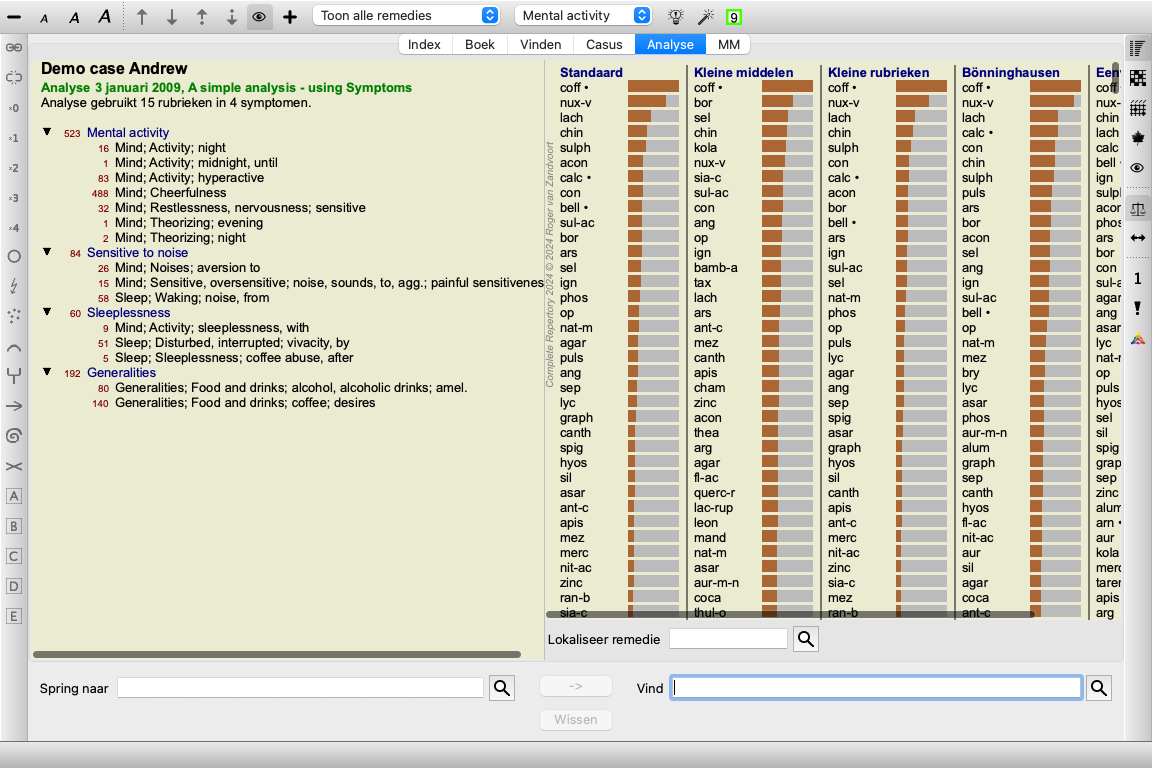
Ga naar de Analyse module door te klikken op de Analyse tab. (Menu optie Beeld / Analyse, ⌘-R).
Ervan uitgaande dat u al een casus geopend en een analyse geselecteerd hebt, zal het venster er ongeveer zo uitzien:
Het venster is verdeeld in twee gedeelten:
- de symptomen en rubrieken die in de analyse gebruikt worden,
- het resultaat van de analyse.
We bespreken ze beiden in detail, en beginnen met de eerste.
Merk op dat de voorbeelden die hier gebruikt worden, onderdeel zijn van de demonstratie casussen die u kunt vinden onder de 'Overigen' groep van de Casus module. U kunt vrijelijk met deze voorbeelden experimenteren. Iedere keer dat u Complete Dynamics opnieuw opstart, zullen de originele demonstratie casussen teruggeplaatst worden onder de groep 'Overigen'.
Nadat u alle informatie van de patiënt verzameld hebt, is de traditionele benadering om in het repertorium te gaan zoeken naar rubrieken die overeenkomen met de situatie van de patiënt.
Het grote nadeel van deze benadering is, dat voor sommige van de symptomen van de patiënt een enkele repertorium-rubriek nodig is, terwijl het voor andere symptomen nodig is om meerdere rubrieken te gebruiken om de klacht goed de benoemen. Wanneer meerdere rubrieken gebruikt worden om een symptoom in uit te drukken, zullen traditioneel de remedies die bij dit enkele symptoom horen sterker meegeteld worden, zodat het symptoom in de analyse een overdreven waardering krijgt ten opzichte van de andere symptomen.
Bovendien drukt de patiënt zijn symptomen niet uit in repertorium-taal. Een verzameling repertorium-rubrieken is daarom niet een werkelijk goede weergave van de klachten van de patiënt, vooral als er geen rubrieken gevonden konden worden die de symptomen 100% eenduidig dekken.
Complete Dynamics lost deze problemen op door een onderscheid te maken tussen Symptomen en Rubrieken.
Eerst kunt u de Symptomen, zoals u ze geanalyseerd hebt, toevoegen. Daarna kunt u repertorium-rubrieken koppelen aan deze Symptomen.
De Analyse module kan automatisch de analyse resultaten compenseren voor het feit dat sommige Symptomen uitgedrukt zijn in weinig rubrieken, terwijl voor andere een groot aantal rubrieken gebruikt is. U bent dus volledig vrij in de keuze hoeveel rubrieken u meent nodig te hebben om zo zuiver mogelijk de symptomen van de patiënt weer te geven in rubrieken, zonder dat uw analyse resultaten erdoor verstoord worden!
Symptomen zijn de taal van de Patiënt - Rubrieken zijn de taal van het Repertorium.
Er zijn meer voordelen aan het gebruik van Symptomen. Aangezien symptomen de taal van de patiënt zijn, is het gemakkelijker om een gewicht toe te kennen aan een Symptoom, zonder het gewicht van iedere gebruikte rubriek te moeten instellen (wij noemen dit Symptoom Gewicht en Rubriek Gewicht, ze worden op een andere plaats uitgelegd). Er zijn nog meer voordelen, maar die ontdekt u op z'n tijd zelf.
Uiteraard is voor het maken van een snelle analyse wat overbodig werk om eerst Symptomen aan te maken en dan pas de Rubrieken eraan te koppelen. In zo'n geval maakt u gewoon geen Symptomen. Alle Rubrieken worden dan automatisch onder een standaard Symptoom geplaatst, zonder dat u hier iets van merkt.
Een voorbeeld. Hieronder ziet u twee plaatjes uit de Demo case Andrew, één zonder en één met het gebruik van Symptomen:
De variant met Symptomen is veel overzichtelijker!
Aan een Analyse van een geopende Casus kan een Symptoom toegevoegd worden. (Menu optie Casus / Symptoom toevoegen, control-S, popup menu optie Symptoom toevoegen).
Om een Symptoom te verwijderen (en alle Rubrieken die eraan gekoppeld zijn), selecteert u het in de lijst met de muis of de pijltjestoetsen, daarna drukt u op de Delete toets. (Menu optie Casus / Geselecteerde verwijderen, popup menu optie Geselecteerde verwijderen).
U kunt de details van een Symptoom bewerken door er op te dubbelklikken. (Menu optie Casus / Symptoom bewerken, popup menu optie Symptoom bewerken).
Een Rubriek wordt altijd toegevoegd vanuit de Boek of Vinden module. (Menu optie Casus / Rubriek toevoegen, control-R, popup menu optie Rubriek toevoegen aan analyse). Selecteer een Rubriek en druk op de Enter toets. (Menu optie Casus / Rubriek toevoegen, control-R).
De Rubriek wordt dan toegevoegd aan het Symptoom dat geselecteerd is als het 'huidige' symptoom in de lijst.
U kunt zien welk Symptoom dit is, in de knoppenbalk aan de bovenkant van het venster:
U kunt in de knoppenbalk ook snel een ander Symptoom kiezen, om daar de Rubriek aan toe te voegen. Als er geen Symptomen zijn gedefinieerd, ziet u de tekst 'Algemene symptomen'.
U verwijdert een Rubriek uit de Analyse door het in de lijst te selecteren en op de Delete toets te drukken. (Menu optie Casus / Geselecteerde verwijderen).
U kunt de volgorde waarin Symptomen worden weergegeven zelf veranderen. Als u een Symptoom geselecteerd hebt in de lijst, kunt u het verplaatsen. (Menu optie Navigeer / Verplaats omhoog, Knoppenbalk knop ![]() , menu optie Navigeer / Verplaats omlaag, Knoppenbalk knop
, menu optie Navigeer / Verplaats omlaag, Knoppenbalk knop ![]() ).
).
Symptomen kunnen automatisch gesorteerd worden met een aantal menu opties in het popup menu:
Een Rubriek kan verhuisd worden naar het volgende of vorige Symptoom met dezelfde menu opties en knoppenbalk knoppen.
Binnen een Symptoom zijn de Rubrieken altijd gesorteerd in de volgorde waarin zij voorkomen in het Boek.